Päť tipov pre používateľov aplikácie Google Earth Power
Google Earth je skvelý nástroj pre oveľa viac akoStačí sa len pozrieť na planétu Zem a priblížiť a oddialiť. Je to softvér nabitý funkciami, ktorý môžete použiť na výskum, štúdie a ďalšie. Tu je niekoľko tipov pre pokročilých používateľov aplikácie Google Earth, ktoré vám pomôžu čo najlepšie využiť.
Ak nemáte nainštalovanú aplikáciu Google Earth, v prvom rade vedzte, že ju môžete získať zadarmo odtiaľto.

Staré mapy miesta
Chcete vedieť, aké staré mapy určitého miestaVyzeráte, že navštevujete aplikáciu Google Earth? Alebo chcete vidieť zmeny, ku ktorým došlo v oblasti, v ktorej žijete v priebehu času? V aplikácii Google Earth je to veľmi jednoduché.
Za týmto účelom priblížte oblasť, v ktorej sa nachádzateAk existujú historické snímky spomínanej oblasti, v ľavej dolnej časti obrazovky Zeme uvidíte ikonu pripomínajúcu hodiny. Rok je jedným z najstarších snímok, ktoré sú k dispozícii.
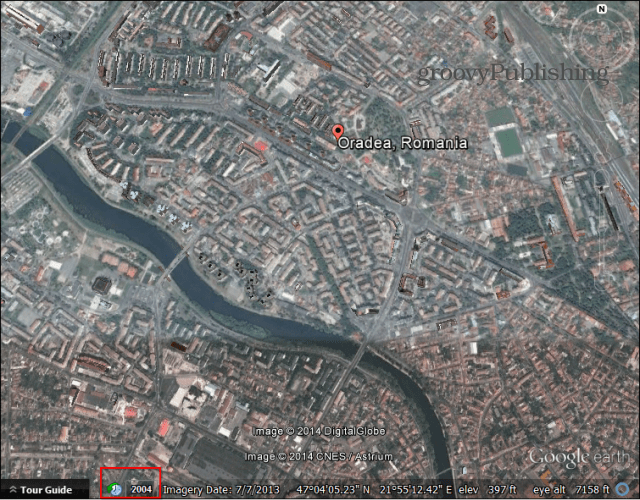
Kliknite na rok. Získate jazdec, ktorý môžete použiť na prepínanie medzi obrázkami máp pre rôzne roky. Ak je to oblasť s rýchlym rozvojom v posledných rokoch, môže to byť celkom fascinujúce. Tlačidlo hodín sa tiež nachádza na paneli nástrojov Earth.
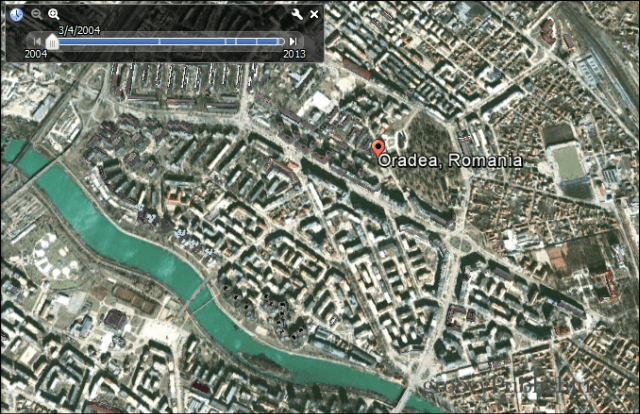
Google Earth, Moon, Mars alebo Sky
Tento tip je veľa zábavy! Aj keď sa to môže nazývať Google Earth, softvér spoločnosti Google sa posunul za našu planétu - „tam, kde ešte nikto nešiel.“ Panel s nástrojmi aplikácie Google Earth má tlačidlo, ktoré vyzerá ako malá planéta, ktoré je označené na nasledujúcom obrázku.
Kliknite naň a budete si môcť vybrať medzi Zemou, Marsom, Mesiacom a oblohou.
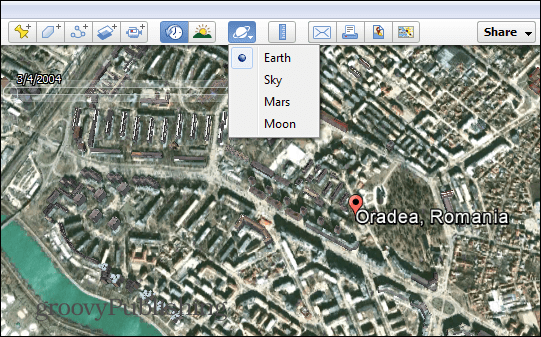
A čo taká prechádzka po mesiaci?
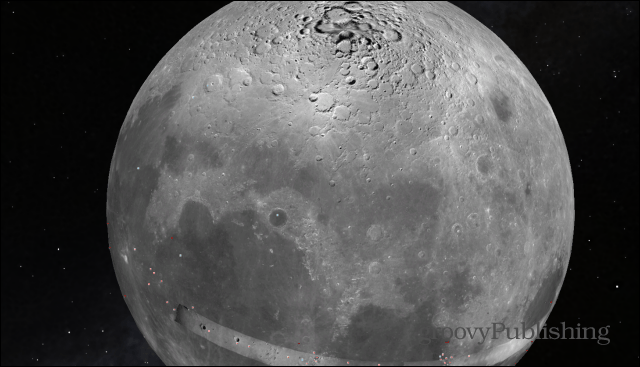
Ľahko zmerajte vzdialenosti
Chcete rýchlo zistiť vzdialenosť medzi dvoma miestami? V aplikácii Google Earth je to veľmi jednoduché.
Najprv sa uistite, že máte na obrazovke obe miesta a potom na paneli s nástrojmi kliknite na ikonu pravítka - označil som ju nižšie, aby sa dalo ľahšie zistiť.
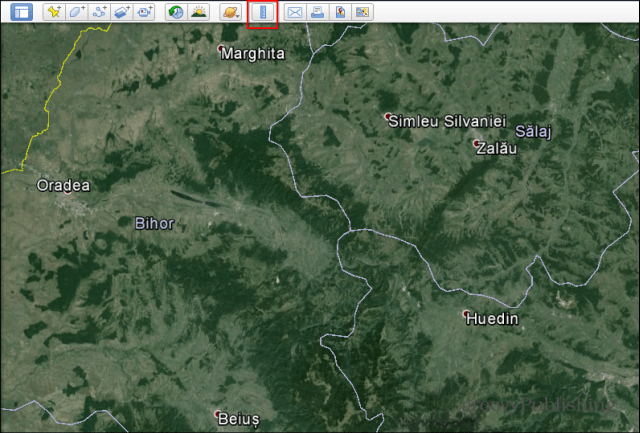
Zobrazí sa malé okno, ako je okno nižšie,čo vám umožní nastaviť meraciu jednotku a poskytnúť vám výsledok. Stačí kliknúť na počiatočný bod a posúvať kurzor, kým nedosiahnete koncový bod. Zobrazí sa vzdialenosť.
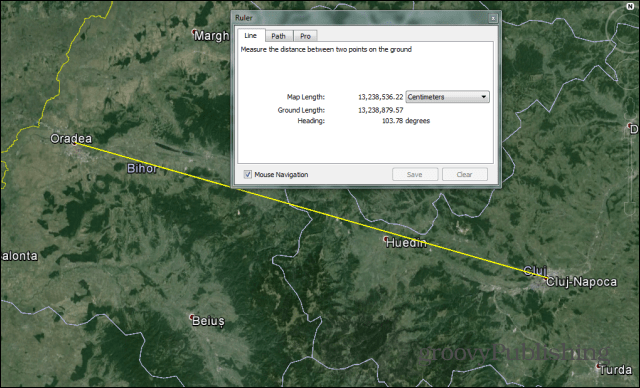
Ale čo keď nechcete vzdialenosť v apriamka? Môžete tiež vytvoriť cestu k svojmu cieľu. V malom okne kliknite na kartu Cesta a potom kliknite na svoju cestu, aby ste zistili vzdialenosť.
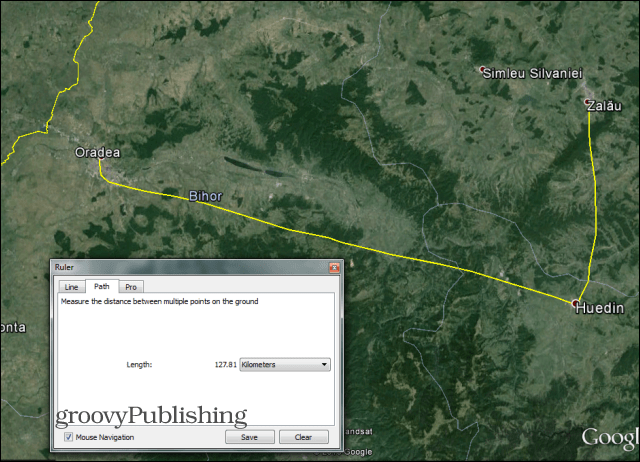
Použite vrstvy
Jedna z najlepších funkcií aplikácie Google Earthsa týka veľkého množstva vrstiev, ktoré môžete použiť na zobrazenie informácií na mape. Aktuálne dostupné vrstvy nájdete v ľavej dolnej časti obrazovky aplikácie Google Earth.
Môžete vidieť veci ako Počasie, Cesty, Hranice, ale tiež sledovať zvieratá a dokonca sa pozrieť, kde končí vaše poštové smerovacie číslo.
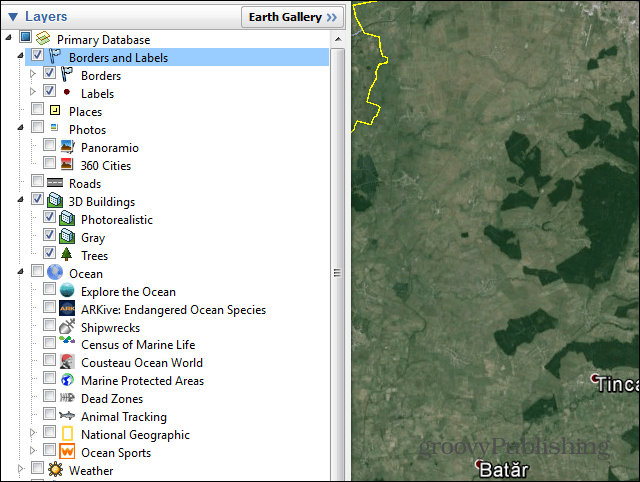
Ak teraz vrstvy Google Earth prichádzajúnestačí, môžete pridať ďalšie. Stačí kliknúť na Galériu Earth v hornej časti sekcie Vrstvy a nájsť niečo zaujímavé. Napríklad môžete vidieť Zem v noci prostredníctvom snímok NASA.
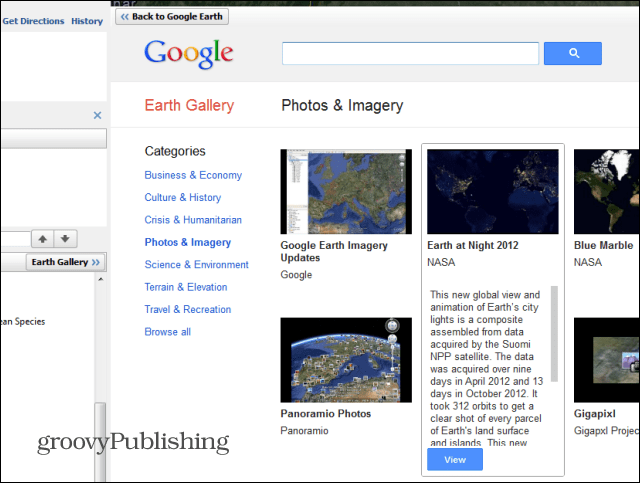
Prehliadka pamätihodností v aplikácii Google Earth
Aplikácia Google Earth ponúka niekoľko skvelých prehliadok rôznych oblastí sveta. Ak ich chcete skontrolovať, začnite uistením, že je povolená vrstva Budovy 3D - je v rovnakej ponuke Vrstvy.
Po skontrolovaní, či je povolená, prejdite na stránkuv ľavej časti v časti Moje miesta a nájdite prehliadku. Kliknite na malú šípku vedľa nej a vyberte, čo chcete vidieť, ak existujú konkrétne orientačné body, ktoré vás zaujímajú. Ak nie, jednoducho kliknite na položku Spustiť prehliadku.
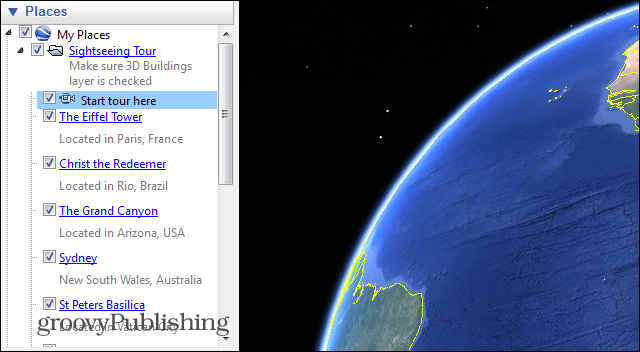
Vaša 3D prehliadka sa začne. Všimnite si, že máte ovládací panel na ľavej dolnej strane, ktorý vám umožňuje preskočiť určité časti alebo pozastaviť, ak potrebujete lepší vzhľad.
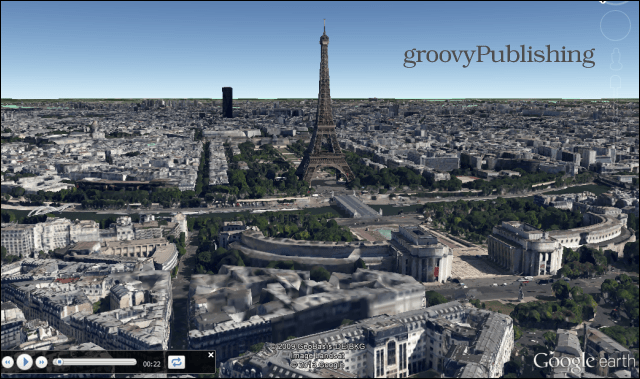
Dúfajme, že tieto tipy sú užitočné. V budúcich článkoch budeme mať viac tipov pre výkonnejších používateľov. V skutočnosti ... ak máte ďalšie zaujímavé tipy pre používateľov aplikácie Google Earth, ktoré chcete zdieľať s komunitou, zanechajte komentár nižšie a povedzte nám o tom!

![Zobraziť pokrytie únikom oleja v Perzskom zálive v Mapách Google [groovyNews]](/images/news/view-the-gulf-oil-spill-coverage-in-google-maps-groovynews.png)
![Nový! Zobrazenie Zeme v Mapách Google [groovyNews]](/images/news/new-earth-view-in-google-maps-groovynews.png)







Zanechať komentár